360浏览器翻译英文网页的方法教程
时间:2023-02-24 17:16:21作者:极光下载站人气:344
在日常办公时我们经常会需要访问各种网页,有时候我们可能会访问一些英文网页,如果我们希望在360浏览器中将英文网页翻译为中文,小伙伴们知道具体该如何进行设置吗,其实设置方法是非常简单的。我们只需要打开360浏览器后进入一个英文网页,进入后系统会自动检测并提示是否进行翻译,我们点击“翻译”就可以了。如果有需要还可以点击设置“始终翻译网页”,这样后续就会自动进行翻译了。如果没有自动进行检查,课可以点击地址栏右侧的三个点图标后进行翻译。接下来,小编就来和小伙伴们分享具体的操作步骤了,有需要或者是有兴趣了解的小伙伴们快来一起往下看看吧!
操作步骤
第一步:双击打开360浏览器,打开一个英文网页,比如在百度首页左下方点击“about baidu”;
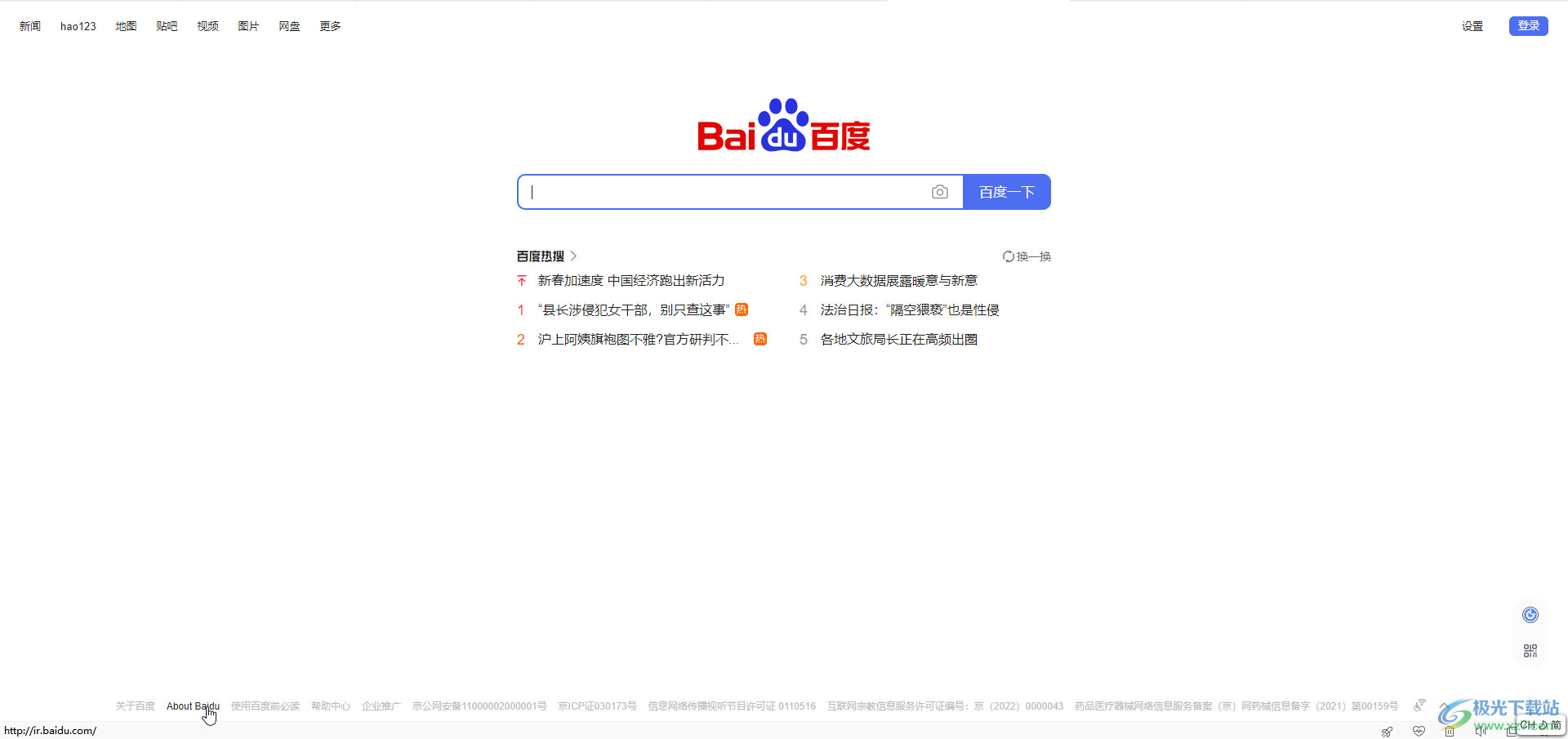
第二步:进入英文网页后,360浏览器会自动检查并提示是否进行翻译,在左上方点击翻译就可以了;

第三步:在右上方点击“选项”按钮后还可以在子选项中点击“始终翻译英语内容”,这样后续打开英语网页就会自动进行翻译了;
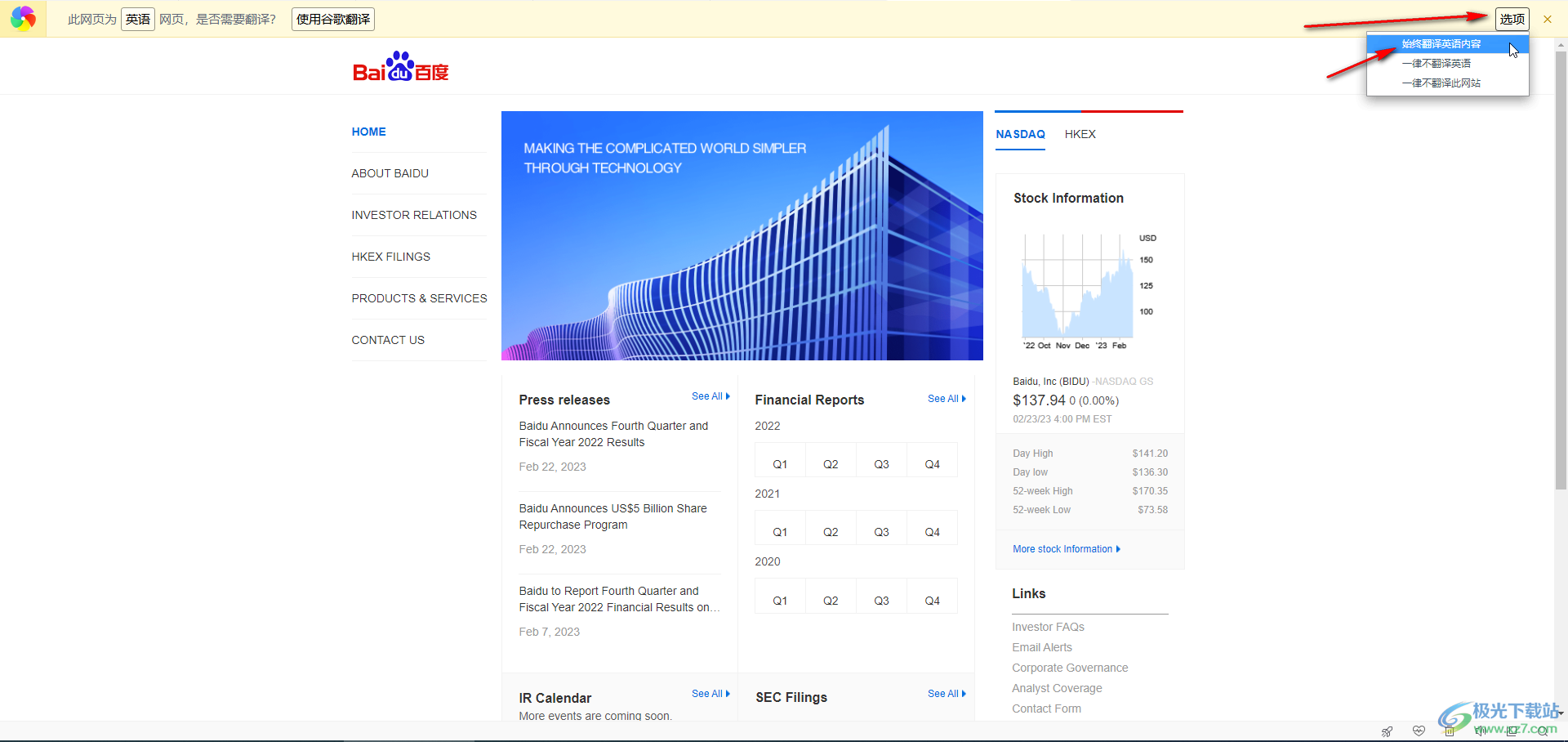
第四步:点击翻译后,可以看到贴士信息,等待一会儿就可以成功翻译为中文了;
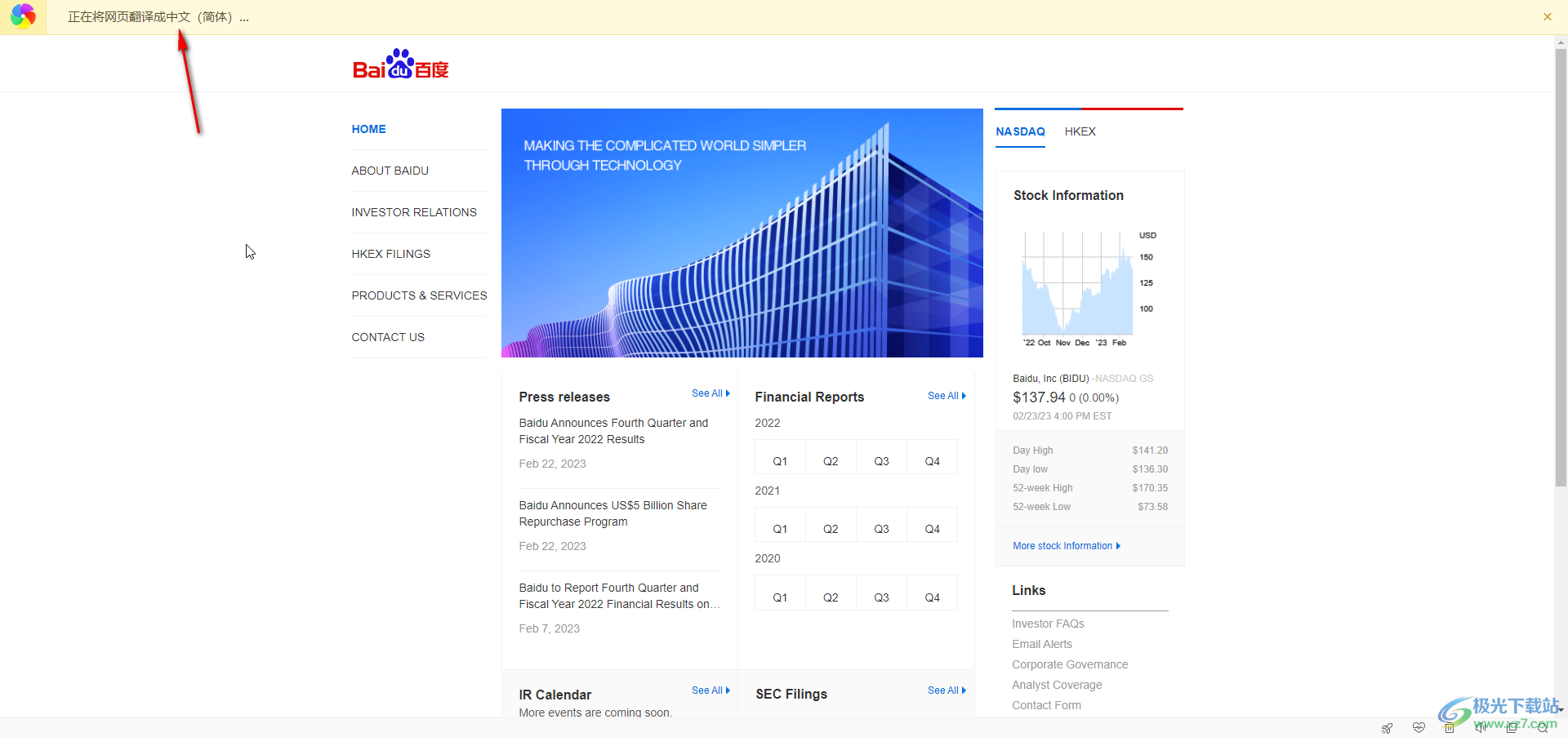
第五步:在地址栏右侧点击闪电图标可以快速切换360浏览器的极速模式或者兼容模式。

以上就是360浏览器中翻译英文网页的方法教程的全部内容了。如果打开英文网页没有自动检查进行翻译,可以在地址栏右侧三个点图标后在子选项中找到翻译功能。
相关下载
热门阅览
- 1百度网盘分享密码暴力破解方法,怎么破解百度网盘加密链接
- 2keyshot6破解安装步骤-keyshot6破解安装教程
- 3apktool手机版使用教程-apktool使用方法
- 4mac版steam怎么设置中文 steam mac版设置中文教程
- 5抖音推荐怎么设置页面?抖音推荐界面重新设置教程
- 6电脑怎么开启VT 如何开启VT的详细教程!
- 7掌上英雄联盟怎么注销账号?掌上英雄联盟怎么退出登录
- 8rar文件怎么打开?如何打开rar格式文件
- 9掌上wegame怎么查别人战绩?掌上wegame怎么看别人英雄联盟战绩
- 10qq邮箱格式怎么写?qq邮箱格式是什么样的以及注册英文邮箱的方法
- 11怎么安装会声会影x7?会声会影x7安装教程
- 12Word文档中轻松实现两行对齐?word文档两行文字怎么对齐?

网友评论